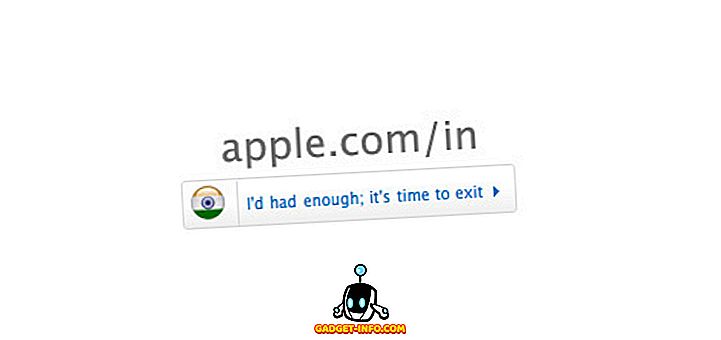У меня есть отношения любви и ненависти с PDF-файлами. С одной стороны, PDF-файлы обеспечивают простой и безопасный способ обмена документами с другими, а с другой стороны, формат PDF-файлов затрудняет манипулирование файлами. Проблема усугубляется тем фактом, что большинство бесплатных или дешевых PDF-редакторов, которые мы находим в Интернете, не работают должным образом, а те, которые действительно работают, стоят дорого. Вот почему я был в восторге, когда впервые обнаружил Hipdf. Услуга не только позволяет легко редактировать, конвертировать, объединять, разделять и защищать паролем ваши PDF-файлы, но также совершенно бесплатна. Сервис даже не использует рекламу, что делает его обязательным инструментом для всех, кто работает с PDF-файлами. В этой статье я расскажу вам об услуге и покажу, стоит ли она вашего времени или нет:
Что такое Hipdf?
Как я упоминал во введении, Hipdf - это универсальный инструмент, который можно использовать для редактирования, конвертации, объединения, разделения и защиты ваших PDF-файлов . Самое приятное в использовании этого сервиса - то, что он полностью бесплатный и даже не поддерживается рекламой. Одна из вещей, которые мне также нравятся в этом приложении, это то, что это веб-приложение, которое означает, что оно не только будет работать во всех настольных операционных системах, но и будет доступно вам, если вы захотите выполнить некоторые быстрые манипуляции с PDF из своего смартфон или планшет.

Hipdf: как это работает?
Hipdf позволяет загружать файлы на их веб-сайт, а затем они применяют ваши манипуляции и позволяют загружать отредактированный файл. Одна из лучших сторон использования Hipdf поверх любого другого такого сервиса - это тот факт, что все ваши загруженные файлы удаляются с сервера компании в течение одного часа после их загрузки . Это означает, что вам не нужно беспокоиться о том, чтобы кто-то украл ваши данные, что является основной проблемой для других онлайн-сервисов.
Hipdf: Какие инструменты это предлагает?
Hipdf поставляется с множеством инструментов, с помощью которых вы можете выполнять все виды манипуляций с вашими файлами PDF. Вот большинство заслуживающих внимания инструментов Hipdf:
Конвертировать PDF
- PDF в Word
- PDF в PPT
- PDF в Excel
- PDF в изображения (JPG, PNG, BMP, TIFF и GIF)
- PDF в ePub
Конвертировать в PDF
- Слово в PDF
- PPT в PDF
- Excel в PDF
- Txt в PDF
- Изображения в PDF (JPG, PNG, BMP, TIFF и GIF)
Другие инструменты PDF
- Объединить PDF
- Сплит PDF
- Сжать PDF
- Защита паролем PDF
- Разблокировать пдф
Как использовать Hipdf
Как я уже упоминал выше, Hipdf - это простой в использовании инструмент. Все, что вам нужно сделать, это загрузить файлы PDF, выполнить ваши манипуляции, а затем загрузить отредактированные файлы. В этом разделе я покажу вам, как вы можете выполнять эти действия:
Преобразование PDF-файлов в другие форматы файлов
Чтобы преобразовать PDF-файлы в другие форматы, просто откройте веб-сайт Hipdf и выберите формат файла, в который вы хотите конвертировать . Для целей данного руководства давайте конвертируем наш PDF-файл в текстовый документ. Для этого нажмите на плитку «PDF to Word».

На следующей странице вы можете либо нажать кнопку «Выбрать файлы», чтобы открыть окно навигатора файлов, либо просто перетащить файлы, как я .

Hipdf займет время, чтобы загрузить и преобразовать файлы и даст вам возможность загрузить их. Используя тот же метод, вы можете конвертировать PDF-файлы в любые PPT, Excel, изображения или наоборот .

Объединить PDF-файлы
Чтобы объединить несколько файлов PDF в один, сначала щелкните меню «Объединить PDF», а затем перетащите файлы PDF, которые вы хотите объединить.

Как только вы уроните свои файлы и они завершат загрузку, вы увидите кнопку «Слияние» на веб-сайте. Нажмите на него, чтобы объединить файлы, а затем загрузите объединенный файл, нажав на кнопку загрузки файла на следующей странице.

Разделить PDF-файлы
К настоящему времени вы, должно быть, поняли, что вы должны делать . Нажмите на меню «Разделить PDF», а затем перетащите файл, который вы хотите разделить . Затем выберите способ разделения файлов PDF и нажмите кнопку «Разделить». Выполнение операции займет всего несколько секунд, после чего вы можете загрузить разделенные файлы с помощью кнопки «Загрузить».

Сжатие PDF-файлов
Чтобы сжать PDF-файлы, сначала нажмите на меню «Сжать PDF», а затем перетащите PDF-файлы, которые вы хотите сжать . Здесь вы получите три варианта сжатия на выбор. Выберите тот, который соответствует вашим потребностям, а затем нажмите кнопку «Сжать», чтобы сжать файлы.

Цена и доступность
Hipdf - это бесплатный онлайн-инструмент, доступ к которому можно получить, посетив его веб-сайт. Все операции, которые вы выполняете, бесплатны и не имеют никаких ограничений платного доступа . На сайте также нет рекламы.
Плюсы:
- Быстрый и простой в использовании
- Изобилие доступных инструментов
- Бесплатно и без рекламы
- Работает везде
Минусы:
- мобильный сайт работает, но не очень отзывчивый
Отредактируйте ваши PDF-файлы как A Pro с Hipdf
Hipdf - отличный инструмент для простого редактирования и конвертации ваших PDF файлов. Служба бесплатна для использования и не хранит ваши данные. Это один из лучших инструментов для редактирования PDF, который я когда-либо видел, и я очень рекомендую его.
Посетите Hipdf